大地Windows7系统为每个磁盘设置密码的详细方法
发布时间:2024-05-31 文章来源:xp下载站 浏览:
| Windows 7,中文名称视窗7,是由微软公司(Microsoft)开发的操作系统,内核版本号为Windows NT 6.1。Windows 7可供家庭及商业工作环境:笔记本电脑 、平板电脑 、多媒体中心等使用。Windows 7可供选择的版本有:入门版(Starter)、家庭普通版(Home Basic)、家庭高级版(Home Premium)、专业版(Professional)、企业版(Enterprise)(非零售)、旗舰版(Ultimate)。 大地win7系统为每个磁盘设置密码的详细方法: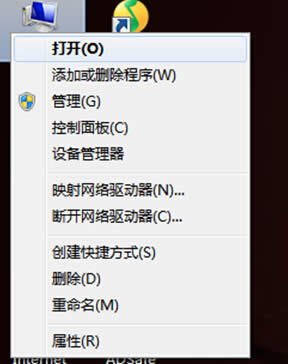 第一步、进入win7系统后,我们在系统桌面上找到我的电脑图标,使用鼠标双击图标,可以打开我的电脑窗口,在窗口中可以看到电脑硬盘图标,在窗口左上角找到控制面板选项,使用鼠标点击控制面板选项。 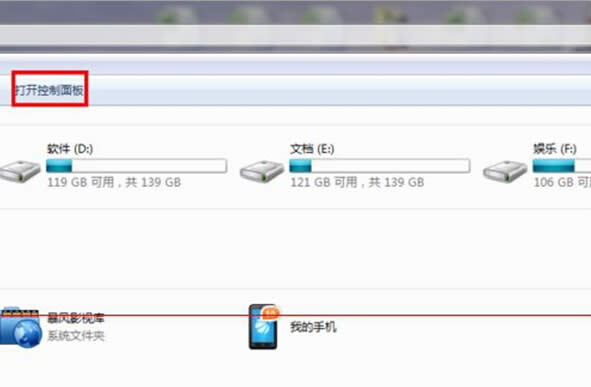 第二步、电脑桌面上会出现控制面板窗口,在窗口右上角找到调整计算机的设置选项,在选项下面找到系统和安全图标,使用鼠标点击系统和安全图标。 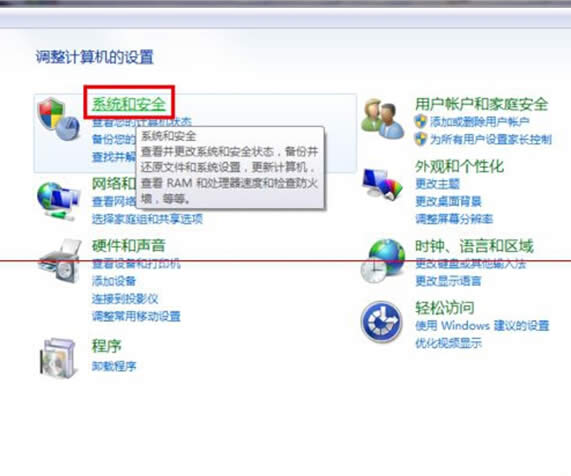 第三步、系统屏幕会出现系统和安全窗口,在窗口中找到bitlockter驱动器加密图标,使用鼠标点击这个图标。 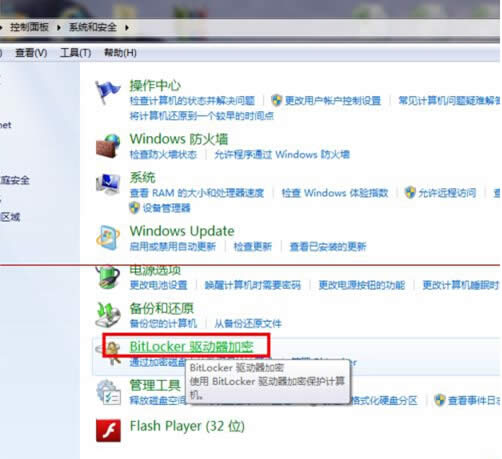 第四步、bitlockter驱动器加密窗口会打开,在窗口中找到想要加密的磁盘,在磁盘右边找到并点击启用bitlockter,未来所有秘密文件都可以放到这个磁盘中,完全不用为秘密文件安全问题而发愁。 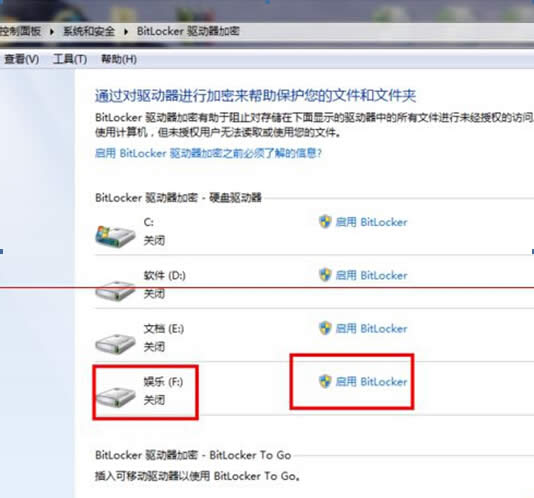 第五步、在窗口找到并选中使用密码解锁驱动器选项,在选项下面输入两次密码。输入完成之后点击窗口右下角的下一步按钮。 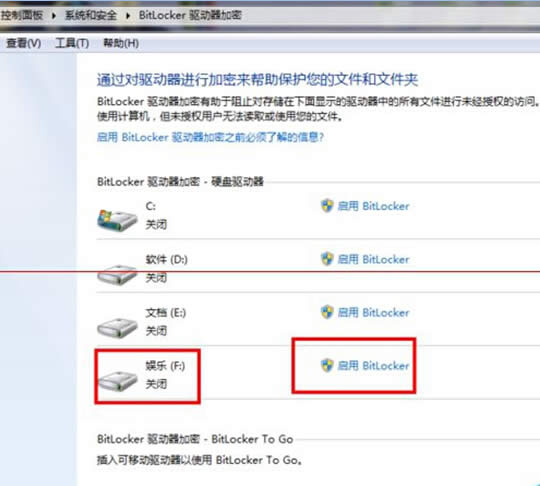 第六步、将U盘插到电脑接口中,将密钥恢复文件存放在U盘中,一旦未来忘记密码,只需要插入U盘就可以登录,不用再输入密码。 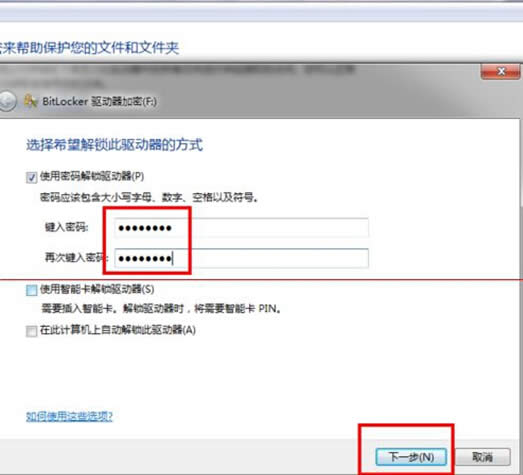 第六步、您只要根据以上系统教程进行操作就可以实现win7磁盘加密,有需要的朋友不妨试试。当然,这样的设置操作在未来登录会变得更加方便快捷。 结语:通过win7系统之家的步骤,就可以设置好密码啦! windows 7 的设计主要围绕五个重点——针对笔记本电脑的特有设计;基于应用服务的设计;用户的个性化;视听娱乐的优化;用户易用性的新引擎。 跳跃列表,系统故障快速修复等,这些新功能令Windows 7成为最易用的Windows。 |
本文章关键词: 大地win7系统为每个磁盘设置密码的详细办法
相关文章
本类教程排行
系统热门教程
本热门系统总排行

